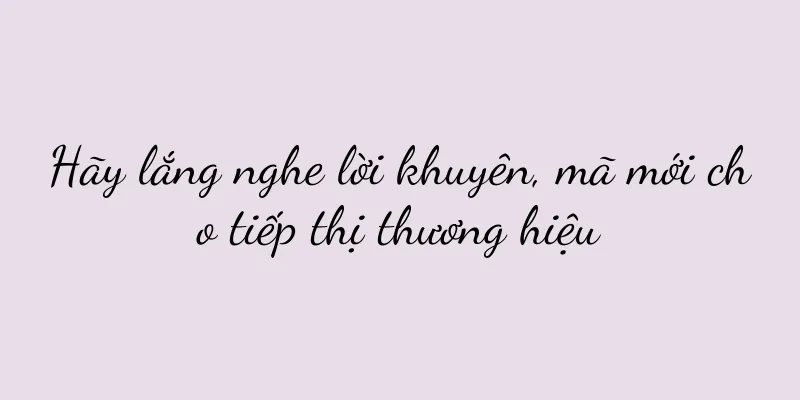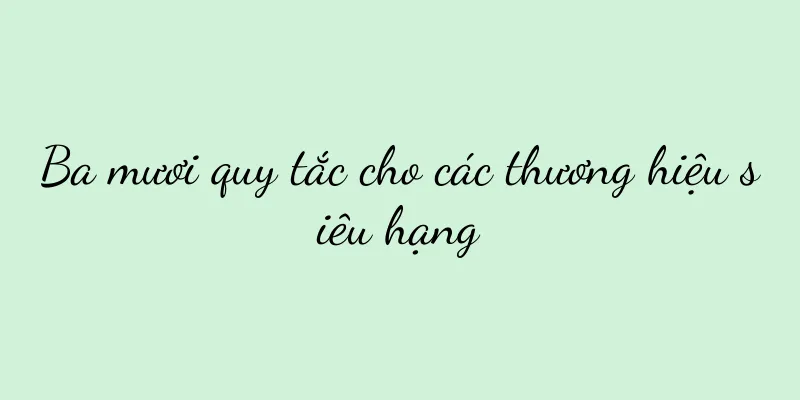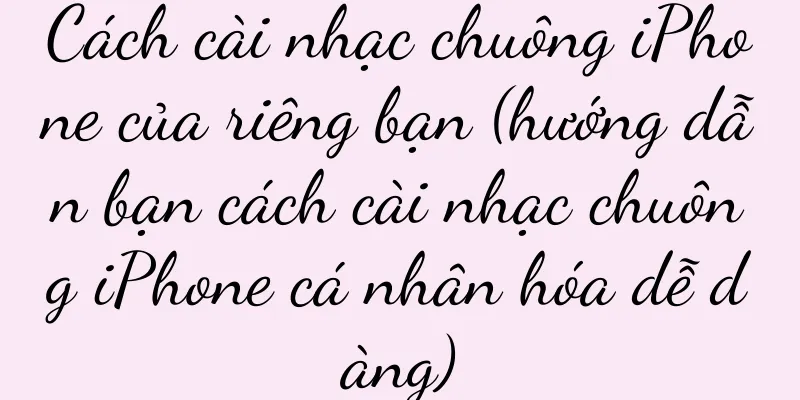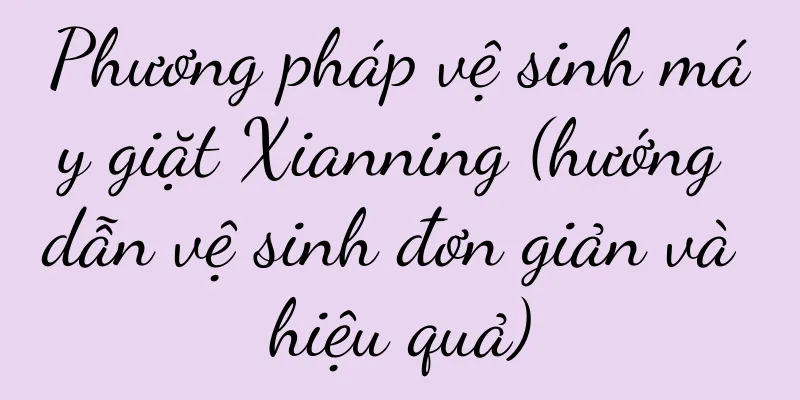Cách xử lý sự cố màn hình xanh của hệ thống trình điều khiển máy in (giải pháp và biện pháp phòng ngừa)

|
Sự cố màn hình xanh của trình điều khiển máy in là một trong những lỗi phổ biến mà nhiều người dùng gặp phải khi sử dụng máy in. Nếu có vấn đề với trình điều khiển, nó có thể gây ra màn hình xanh hệ thống khi máy tính được kết nối với máy in. Để giúp bạn đọc giải quyết vấn đề này tốt hơn, bài viết này sẽ giới thiệu một số phương pháp và biện pháp phòng ngừa để giải quyết sự cố màn hình xanh của hệ thống trình điều khiển máy in. 1. Kiểm tra xem trình điều khiển máy in đã được cập nhật chưa - Nâng cao khả năng tương thích giữa hệ thống và máy in và cập nhật trình điều khiển để khắc phục các sự cố đã biết. - Tải xuống gói cài đặt trình điều khiển mới nhất từ trang web chính thức của nhà sản xuất máy in. - Sau đó khởi động lại máy tính, nhấp đúp vào gói cài đặt và làm theo lời nhắc để cài đặt. 2. Tắt tính năng cập nhật trình điều khiển tự động - Điều này có thể gây ra sự cố màn hình xanh và các bản cập nhật tự động có thể khiến phiên bản trình điều khiển được cài đặt không ổn định. - Tìm máy in, mở Device Manager, nhấp chuột phải và chọn Properties. - Trong tab Trình điều khiển, hãy tắt tùy chọn "Cho phép máy tính tải xuống trình điều khiển cho thiết bị này". 3. Dọn dẹp các tập tin còn sót lại của trình điều khiển máy in - Chọn và mở Bảng điều khiển "Chương trình và Tính năng". - và gỡ cài đặt từng cái một, tìm ứng dụng liên quan đến máy in trong danh sách. -Sử dụng công cụ gỡ cài đặt chuyên nghiệp như RevoUninstaller có thể đảm bảo xóa hoàn toàn trình điều khiển và các tệp liên quan. 4. Kiểm tra kết nối máy in và nguồn điện -Để loại trừ lỗi màn hình xanh do sự cố kết nối, hãy đảm bảo kết nối giữa máy in và máy tính an toàn và đáng tin cậy. - Loại bỏ lỗi do sự cố nguồn điện và kiểm tra xem nguồn điện của máy in có ổn định không. 5. Chạy Trình khắc phục sự cố phần cứng và thiết bị - Chọn, mở Control Panel "System and Security" và nhấp vào "View problem reports". - Chọn "Phần cứng và Thiết bị" trên thanh điều hướng bên trái và làm theo lời nhắc để khắc phục sự cố. 6. Chế độ tương thích trình điều khiển máy in - Nhấp chuột phải và chọn "Thuộc tính" cho tệp thực thi (.exe) của trình điều khiển máy in. - Kiểm tra "Khả năng tương thích" và chọn phiên bản hệ điều hành phù hợp trong tab "Chạy chương trình này ở chế độ tương thích". 7. Kiểm tra bản cập nhật hệ điều hành - Đôi khi, bản cập nhật hệ điều hành có thể khắc phục các sự cố liên quan đến khả năng tương thích của trình điều khiển. - Chọn, mở cài đặt hệ thống "Cập nhật & Bảo mật", nhấp vào "Kiểm tra cập nhật" để cập nhật. 8. Thực hiện kiểm tra tệp hệ thống - Gõ lệnh để mở dấu nhắc lệnh “sfc /scannow” và nhấn Enter. - Để giải quyết vấn đề có thể gây ra màn hình xanh, hệ thống sẽ tự động quét và sửa chữa các tập tin hệ thống bị hỏng. 9. Kiểm tra lỗi đĩa -Nhập lệnh để mở dấu nhắc lệnh "chkdskC:/f" (C: là ký tự ổ đĩa cài đặt hệ thống). - Đảm bảo dữ liệu truyền tải bình thường, hệ thống sẽ kiểm tra và sửa lỗi trên ổ cứng. 10. Vô hiệu hóa các ứng dụng và dịch vụ nền không cần thiết -Nhấp để mở tab Khởi động của Trình quản lý tác vụ. -Vô hiệu hóa các ứng dụng và dịch vụ không liên quan đến máy in chạy tự động khi khởi động. 11. Sử dụng Khôi phục hệ thống -Bạn có thể sử dụng System Restore để khôi phục trạng thái trước đó nếu sự cố màn hình xanh xảy ra sau khi cài đặt phần mềm hoặc trình điều khiển mới. - Chọn, mở bảng điều khiển "Hệ thống và Bảo mật" và nhấp vào "Khôi phục Cài đặt Máy tính". 12. Bảo trì và vệ sinh thường xuyên - Đảm bảo phần cứng hoạt động tốt và thường xuyên vệ sinh bụi bên trong và bên ngoài máy tính. - Cải thiện hiệu suất hệ thống, sử dụng các công cụ bảo trì hệ thống chuyên nghiệp và dọn dẹp các tệp tin và mục đăng ký vô dụng. 13. Tìm kiếm sự hỗ trợ kỹ thuật chuyên nghiệp - Nên liên hệ với nhà sản xuất máy in hoặc nhóm hỗ trợ kỹ thuật chuyên nghiệp để được chẩn đoán và giải quyết thêm nếu các phương pháp trên không giải quyết được sự cố màn hình xanh. 14. Lưu ý: Sao lưu dữ liệu quan trọng - Hãy sao lưu các tập tin và dữ liệu quan trọng trước khi thực hiện bất kỳ thao tác nào để tránh mất dữ liệu bất ngờ. 15. Chạy chương trình khắc phục sự cố và các phương pháp khác có thể giải quyết được sự cố màn hình xanh của hệ thống trình điều khiển máy in bằng cách cập nhật trình điều khiển, dọn dẹp các tệp còn sót lại và kiểm tra kết nối và nguồn điện. Việc sao lưu dữ liệu và thường xuyên bảo trì, vệ sinh máy tính cũng là những biện pháp phòng ngừa quan trọng. Sẽ là lựa chọn khôn ngoan nếu bạn tìm kiếm sự hỗ trợ kỹ thuật chuyên nghiệp nếu bạn không thể tự mình giải quyết vấn đề. |
Gợi ý
48.000 người theo dõi, giá quảng cáo 12.000: Chăm sóc sức khỏe Trung Quốc "hỗ trợ" các blogger sau 95
Khi những người trẻ hiện đại phải đối mặt với áp ...
10 mẫu thiết yếu cho Xiaohongshu năm 2023
Dữ liệu mới nhất cho thấy Xiaohongshu hiện có hơn...
Hướng dẫn minh họa về cài đặt BIOS của máy tính xách tay HP (học cách cài đặt cấu hình BIOS của máy tính xách tay HP một cách dễ dàng)
Nó có thể cải thiện hiệu suất và độ ổn định của má...
Cách bật chức năng bảo vệ sạc thông minh của điện thoại di động Xiaomi (cài đặt đơn giản để bảo vệ tuổi thọ pin)
Tuổi thọ pin đã trở thành một trong những mối quan...
Cách thiết lập màn hình khóa iPhone không hiển thị tin nhắn văn bản (bảo vệ quyền riêng tư và ẩn nội dung màn hình dễ dàng)
Bảo vệ quyền riêng tư ngày càng trở nên quan trọng...
Sửa chữa và xử lý lỗi điều hòa Chigo E7 (phân tích nguyên nhân và cách khắc phục lỗi điều hòa Chigo E7)
Thỉnh thoảng, mã lỗi E7 sẽ được hiển thị. Máy lạnh...
Khám phá ứng dụng bút stylus thế hệ đầu tiên của Apple trên máy tính bảng (mở khóa khả năng sáng tạo mới trên máy tính bảng)
Là một công cụ viết điện tử sáng tạo, Apple Pencil...
5 cách an toàn và đáng tin cậy để thu hút lưu lượng truy cập từ Xiaohongshu
Là một nền tảng xã hội tập trung vào nội dung, Xi...
Bộ xử lý i97980XE (tiết lộ bộ xử lý máy tính để bàn mạnh mẽ nhất của Intel, mang đến cho bạn trải nghiệm điện toán như đang ở tương lai)
Với sự tiến bộ không ngừng của công nghệ, máy tính...
Phải làm gì nếu màn hình Samsung bị hỏng (phương pháp hiệu quả để giải quyết lỗi màn hình Samsung)
Ngày nay, chúng ta đôi khi gặp phải sự cố hỏng hóc...
Phân tích đầy đủ các phím tắt ghi màn hình Windows (thành thạo các phím tắt ghi màn hình Windows và dễ dàng ghi lại video màn hình chất lượng cao)
Quay màn hình đã trở thành nhu cầu thiết yếu trong...
Cách tắt tính năng khấu trừ tự động và thanh toán không cần mật khẩu (một bước quan trọng trong việc bảo vệ an ninh tài sản cá nhân)
Với sự phát triển của công nghệ, việc khấu trừ tự ...
10.000 từ để giải quyết năm câu đố của lululemon, làm đảo lộn sự hiểu biết của bạn về vòng tròn phá vỡ thương hiệu
Khẩu hiệu thương hiệu của Lululemon đã lan truyền...
Khám phá những phím tắt bí ẩn để ngắt dòng trong bảng Excel (phím tắt để ngắt dòng trong bảng Excel ở đâu)
Trong các lĩnh vực như lập biểu đồ, Excel là phần ...
Người mua Xiaohongshu luôn ở phía đối lập với thương nhân
Trong phần phát trực tiếp thương mại điện tử của ...